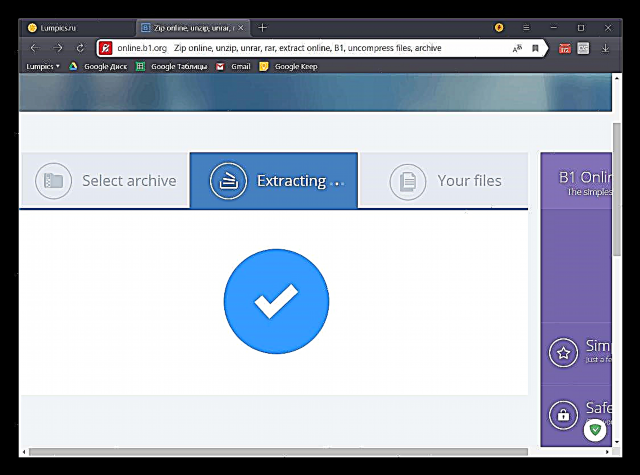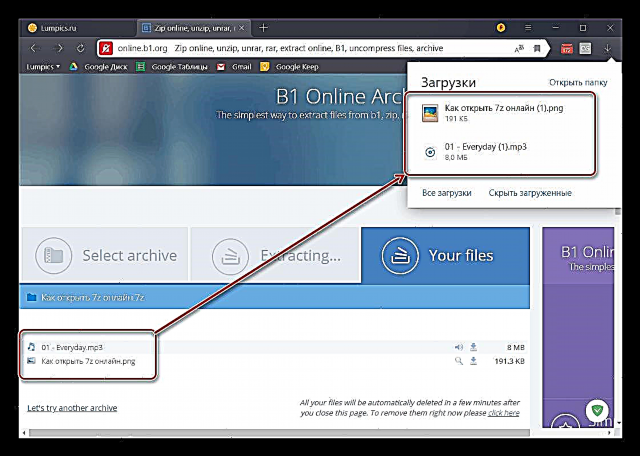Ma'lumotni siqish uchun ishlatiladigan 7z formati taniqli RAR va ZIP-ga qaraganda kamroq mashhur va shuning uchun har bir arxivchi uni qo'llab-quvvatlamaydi. Bundan tashqari, barcha foydalanuvchilar qaysi dasturni uni ochish uchun mos ekanligini bilishmaydi. Agar siz shafqatsiz kuch bilan mos echimni qidirishni xohlamasangiz, biz bugungi kunda gaplashadigan ixtisoslashgan onlayn xizmatlardan biriga murojaat qilishni maslahat beramiz.
Internetda 7z arxivini ochish
Fayllarni 7z-ning arxividan chiqarib oladigan veb-xizmatlar ko'p emas. Ularni Google yoki Yandex orqali qidirish oson ish emas, lekin biz siz uchun faqat ikkitasini tanlab, samarali veb-arxivchilar yoki aniqrog'i arxivchilarni tanlashni hal qildik, chunki ularning ikkalasi ham maxsus ravishda siqilgan ma'lumotlarni ochishga qaratilgan.
Shuningdek, qarang: Internetda RAR formatida arxivni qanday ochish
1-usul: B1 Onlayn Archiver
Ogohlantirishdan boshlaylik: ushbu veb-sayt tomonidan taqdim etilgan arxivlovchi dasturni yuklab olish haqida o'ylamang - unga juda ko'p kiruvchi dasturlar va AdWare kiritilgan. Ammo biz ko'rib chiqayotgan onlayn xizmat xavfsiz, ammo bitta ogohlantirish bilan.
B1 Online Archiver-ga o'ting
- Yuqoridagi havolani bosgandan so'ng darhol bosing "Bu erga bosing"saytga 7z arxivini yuklash uchun.

Izoh: Ba'zi hollarda, tizimga o'rnatilgan antivirus faylni saytga yuklash urinishini blokirovka qilishi mumkin. Buning sababi, u yaratgan dastur yuqorida aytib o'tganimiz sababli virus ma'lumotlar bazasiga kiritilgan. Ushbu "g'azablanish" ga e'tibor bermaslikni va ma'lumotlarni ochishda antivirusni o'chirib qo'yishni va yana uni yoqishni maslahat beramiz.
Ko'proq o'qing: Antivirusni qanday vaqtincha o'chirib qo'yish mumkin
- Ochilgan oynada arxivni qo'shish uchun "Tadqiqotchi" unga boradigan yo'lni ko'rsating, uni sichqoncha bilan tanlang va tugmani bosing "Ochiq".
- Tekshirishni tugatishni kuting va oching, uning davomiyligi faylning umumiy hajmiga va undagi elementlarning soniga bog'liq.
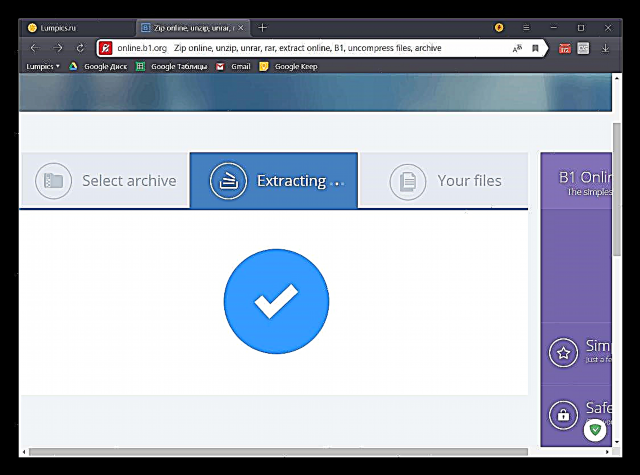
Ushbu protsedura oxirida siz 7z-da qadoqlangan narsalarni ko'rishingiz mumkin. - Afsuski, fayllarni faqat bittadan yuklab olish mumkin - buning uchun ularning har biriga qarshi tugma mavjud. Yuklashni boshlash uchun uni bosing.

so'ngra qolgan elementlar bilan bir xil harakatni takrorlang.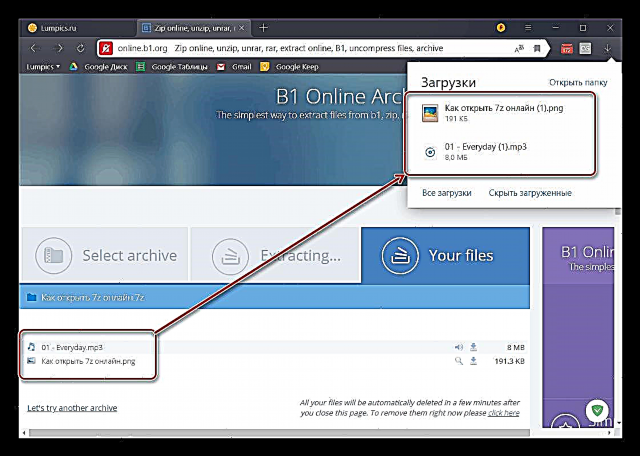
Izoh: Onlayn xizmat bilan ishlash tugagandan so'ng, siz unga yuklab olingan ma'lumotlarni quyidagi rasmda ko'rsatilgan havolani bosib o'chirib tashlashingiz mumkin. Aks holda, siz ushbu saytni brauzerda yopganingizdan bir necha daqiqadan so'ng ular o'chiriladi.



Onlayn Archiver B1-ni ideal deb atash mumkin emas - sayt nafaqat Russified emas, balki ba'zi antiviruslar bilan yomon ahvolda. Shunga qaramay, bu 7z arxivining tarkibini ochadigan va uni kompyuterga yuklab olish imkoniyatini beradigan bir nechta onlayn xizmatlardan biridir.
Shuningdek, o'qing: Internetda ZIP-arxivni qanday ochish kerak
2-usul: ochish
Bizning maqolamizdagi 7z arxivlari bilan har tomonlama ishlash bo'yicha ikkinchi va oxirgi onlayn xizmat, yuqorida muhokama qilingan xizmatlardan oshadi. Ushbu sayt Russified dasturiga ega va antivirus dasturlariga shubha tug'dirmaydi, bundan tashqari u oddiy va intuitiv foydalanuvchi interfeysi bilan o'ziga tortadi.
Internetdan olib tashlash xizmatiga o'ting
- Yuqoridagi havoladan foydalangan holda va veb-xizmatning bosh sahifasida joylashgan tugmani bosing "Faylni tanlang"kompyuteringizdan 7z arxivini yuklab olish yoki qo'shishning alternativ usullariga murojaat qilish (ekran rasmida ko'rsatilgan).
- Ichida "Tadqiqotchi" faylga yo'lni belgilang, uni tanlang va tugmani bosing "Ochiq".
- Arxiv saytga yuklanguncha (hajmiga qarab) biroz kuting,

keyin uning tarkibini ko'rib chiqing. - B1 Online Archiver-dan farqli o'laroq, Unzipper nafaqat undan bir vaqtning o'zida fayllarni yuklab olishga imkon beradi, balki alohida tugma bilan ta'minlangan bitta ZIP arxivida ularni yuklab olish imkoniyatini ham beradi.

Izoh: ZIP formatidagi arxivlarni nafaqat onlayn, balki yuqorida muhokama qilganimizdek ochish mumkin (yuqorida batafsil ma'lumot uchun havola mavjud), shuningdek, arxiv o'rnatilmagan bo'lsa ham Windows-ning har qanday kompyuterida.

Agar siz hali ham fayllarni birma-bir yuklab olishni istasangiz, ularning nomlarini birma-bir bosing, shundan keyingina yuklab olish jarayonini kuzatishingiz kerak bo'ladi.
Shuningdek, o'qing: ZIP-arxivni kompyuterda qanday ochish



O'chirgich haqiqatan ham 7z arxivlarini ochishda juda yaxshi ish qiladi, ayniqsa boshqa ma'lumotlarni siqish formatlarini qo'llab-quvvatlaganligi sababli.
Shuningdek qarang: 7z-arxivlarini kompyuterda ochish
Xulosa
Kirish qismida aytib o'tganimizdek, juda oz sonli onlayn xizmatlar 7z formatidagi arxivlarni ochish bilan shug'ullanishadi. Biz ulardan ikkitasini ko'rib chiqdik, ammo ulardan birini tanlashimiz mumkin. Ikkinchisi, ushbu maqolada nafaqat sug'urta uchun, balki boshqa saytlar undan ham pastroq bo'lganligi uchun berilgan.